Книга: Сбои и ошибки ПК. Лечим компьютер сами
Настраиваем наблюдение за дисками
Операционная система Windows ХР не зря считается одной из самых «устойчивых» систем. Наличие разнообразных механизмов защиты и наблюдения позволяет максимально защитить ее от различных непредвиденных ситуаций, которые могут стать потенциально опасными для устойчивой работы системы. Однако сколько бы ни было таких механизмов, предвидеть все невозможно, и система может дать сбой. Поэтому лучше всего обезопасить себя от подобных случайностей, тем более что ресурсы современного компьютера позволяют использовать такие механизмы без проблем.
Одним из механизмов операционной системы, при необходимости используемым для ее восстановления, является механизм наблюдения за состоянием дисков. Принцип действия этого механизма достаточно простой: используя заданный пользователем объем диска, операционная система периодически создает копию системного реестра и важных файлов. Такая копия создается ежедневно, а также при важной установке какого-либо программного обеспечения, например драйвера устройства, или обновлении системы. С помощью этих копий вы сможете в любой момент вернуться к прежнему состоянию системы, воспользовавшись для этого системной утилитой восстановления системы.
Поговорим непосредственно о механизме наблюдения за дисками. Чтобы настроить этот механизм, необходимо вызвать окно Свойства системы. Для этого следует открыть Панель управления, выполнив команду Пуск ? Панель управления, и выбрать на ней значок Система (рис. 5.1).
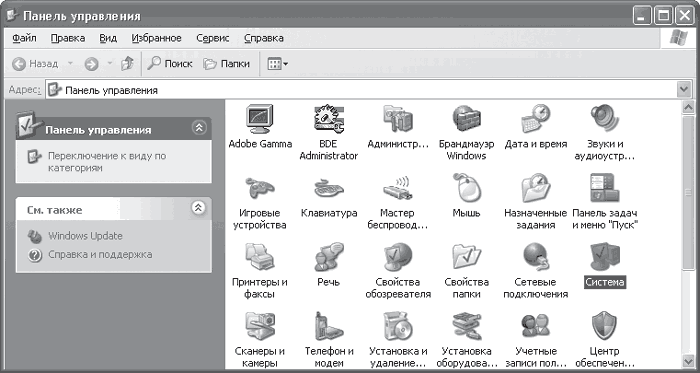
Рис. 5.1. Панель управления Windows
В результате на экране появится нужное окно, содержащее несколько вкладок. Перейдите в данном окне на вкладку Восстановление системы (рис. 5.2).
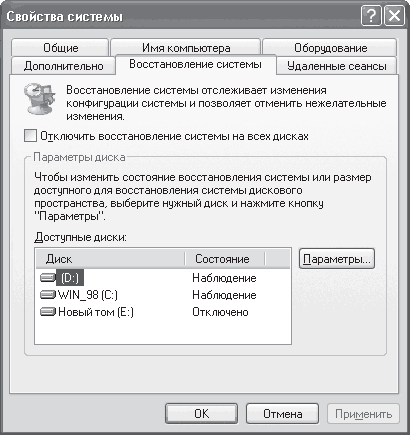
Рис. 5.2. Выбираем вкладку Восстановление системы
Механизм наблюдения за дисками настроить очень просто. В первую очередь необходимо удостовериться в том, что флажок Отключить восстановление системы на всех дисках снят. Если он установлен, это означает, что наблюдение за дисками не ведется и, если что-то случится, вы не сможете восстановить систему.
В поле Доступные диски отображается список всех разделов на жестком диске (жестких дисках), за которыми можно установить наблюдение.
Далее необходимо выбрать нужный диск, после чего нажать кнопку Параметры. Появится окно, в котором нужно указать объем диска, используемый для наблюдения за этим разделом (рис. 5.3).
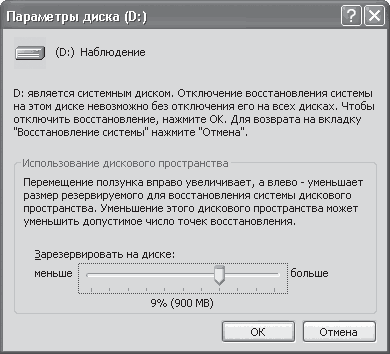
Рис. 5.3. Указываем параметры наблюдения за диском
Максимальный объем, который можно назначить для наблюдения, – 12 % от объема раздела.
Если вы знаете, что в разделе хранится не очень важная информация (например, фильмы и музыка), то отводить болыпой объем диска для наблюдения за таким разделом не имеет смысла. Мало того, наблюдение за таким логическим диском вообще можно отключить, что позволит сэкономить достаточно большое пространство на винчестере.
Следует иметь в виду, что если диск является системным, то чем больше объема вы выделите для его наблюдения, тем больше точек восстановления можно будет создать. Поэтому для наблюдения за системным диском лучше выделить 12 % объема раздела, если, конечно, сам раздел не составляет 100 Гбайт (в этом случае для наблюдения за диском будет отведено 12 Гбайт, что является лишней тратой ресурсов).
Чтобы указать нужный объем диска, достаточно передвинуть ползунок вправо или влево. При этом значение будет автоматически изменяться, отображая отводимый объем. Выбрав требуемый показатель, нажмите кнопку ОК (или Отмена, если передумали).
Если вы решили, что наблюдение за диском не требуется, то достаточно установить флажок Отключить восстановление системы на этом диске (рис. 5.4) и подтвердить свой выбор нажатием кнопки ОК.
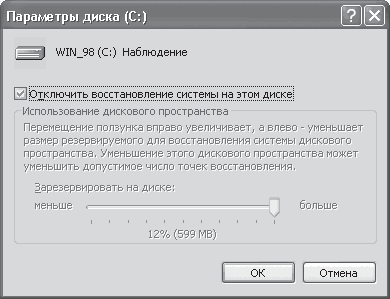
Рис. 5.4. Отключаем наблюдение за диском
При этом система уточнит, действительно ли вы собираетесь отключить наблюдение за этим диском (рис. 5.5). Еще раз подтвердите свой выбор, нажав кнопку Да. Если вы передумали, нажмите кнопку Нет.

Рис. 5.5. Предупреждение системы
После настройки описанных параметров вы можете быть уверены в том, что система начнет наблюдать за дисками в соответствии с вашим желанием, и при необходимости вы сможете восстановить состояние операционной системы и некоторых данных на наблюдаемых дисках. О том, как это делается, вы прочтете в подразд. «Используем утилиту восстановления системы».
- 1.3.2. Настраиваем анонимный прокси-сервер
- 12. Возникновение трендов в реальном времени — чему учит наблюдение за аномалиями
- Скрытая камера: «чистое» наблюдение
- A. Наблюдение со стороны совета и руководства (принципы 1–3).
- Настраиваем оформление «Живого Журнала»
- 8.7. Настраиваем Windows Media Player «под себя»
- Настраиваем рекламу
- Глава 9 Настраиваем таргетированную рекламу
- Глава 21 Настраиваем контекстную рекламу в Google AdWordsи «Яндекс. Директ»
- Глава 5 Настраиваем рабочий стол
- Наблюдение за действиями посетителей
- 5. Наблюдение. Как выявить причину, наблюдая за порядком вещей




